
Sadržaj
- faze
- 1. metoda Koristite Outlook 2019-2010 i Outlook za Office 365
- Druga metoda pomoću Outlooka 2007
- Treća metoda Uporaba Outlooka 2003
- Metoda 4 Koristite ne-razmjenjive račune
Pomoćnik van ureda u programu Microsoft Outlook omogućuje vam postavljanje automatskog odgovora za ljude koji vam šalju poruke kada niste dosegnuti ili kada ste izvan ureda. Ova je značajka dostupna samo korisnicima s računom Microsoft Exchange. Međutim, oni koji nemaju Exchange račun mogu napisati predložak odgovora i stvoriti pravilo da od Outlooka zatraži da ga automatski pošalje. Ako ne znate koju vrstu računa koristite, imajte na umu da su Exchange računi uglavnom profesionalni ili školski računi.U svakom slučaju, moći ćete konfigurirati automatski odgovor izvan ureda u programu Outlook.
faze
1. metoda Koristite Outlook 2019-2010 i Outlook za Office 365
- Pokrenite Microsoft Outlook na računalu. Tu ćete aplikaciju pronaći u izborniku početak.
-

odabrati informacije na kartici Datoteka. Ova se opcija nalazi na vrpci iznad pristigle pošte pored dobrodošli, Slanje / primanje, rekord, Pregled i grupe. -

Kliknite na Automatski odgovori (odsustvo ureda). Ovo će otvoriti dijaloški okvir Automatski odgovori.- Ako ova opcija nije dostupna, vjerojatno je to što koristite račun koji nije Exchange. I dalje je moguće omogućiti automatske odgovore slijedeći metodu iz ovog članka.
-

Označite okvir pokraj Šaljite automatske odgovore. Kliknite potvrdni okvir da biste naznačili da je ova opcija omogućena.- Ako želite odrediti raspored, kliknite okvir pokraj Pošaljite samo u tom razdobljui odaberite vrijeme početka i završetka. Na primjer, ako planirate ostaviti 2 tjedna na godišnjem odmoru, odaberite datum početka i završetka godišnjeg odmora kako biste aktivirali automatski odgovor tijekom ovog vremenskog intervala.
-
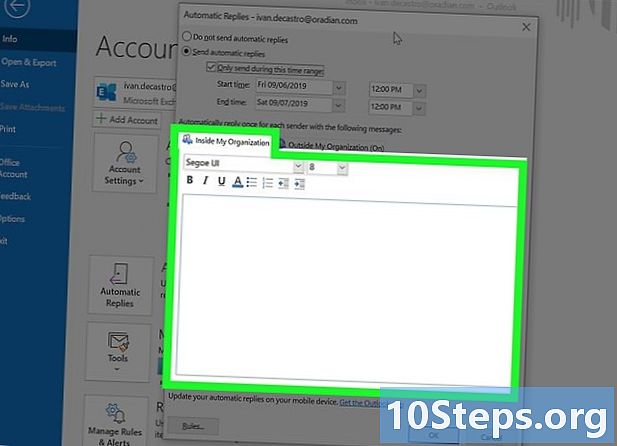
Idite na karticu u mojoj organizaciji. Ta se kartica nalazi iznad velikog bijelog polja. -
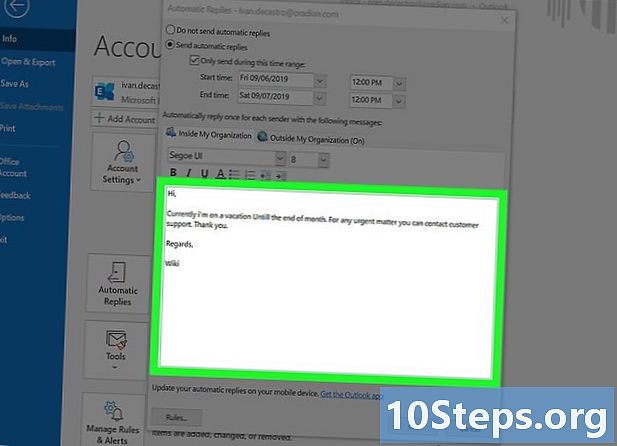
Upišite svoj automatski odgovor. U polje e upišite automatski odgovor koji želite poslati ljudima koji vam šalju poruke na svom radnom mjestu ili u vašoj tvrtki. Primit će ga samo adrese s iste domene. -

Idite na karticu Izvan moje organizacije. Ova se kartica također nalazi iznad velikog bijelog polja. -

Upišite svoj automatski odgovor. U polje e upišite automatski odgovor koji želite poslati ljudima izvan vaše tvrtke, a koji vam šalju s. Na primjer, možete upisati objašnjenje da niste dostupni i preporučiti nekog od svojih suradnika ako imate pitanja ili problema. To će primiti samo ljudi poslani s druge domene osim vaše.- U padajućim izbornicima iznad polja e možete promijeniti vrstu i veličinu fonta, dok gumbi mogu mijenjati oblikovanje fonta.
-
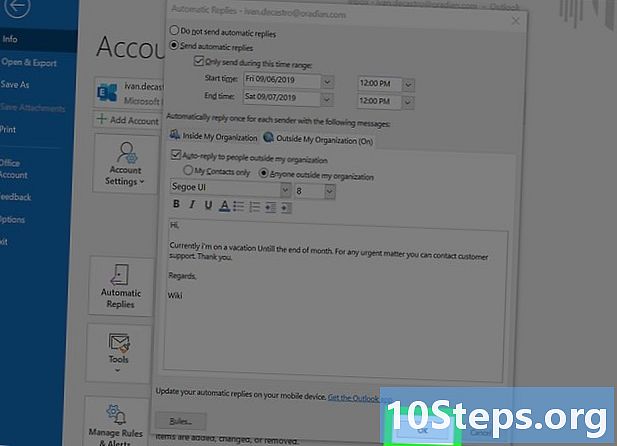
Kliknite na U redu. Osobe koje vam pošalju kada niste u uredu dobit će automatski odgovor koji ste stvorili. Ako niste postavili vremenski interval, automatski odgovor bit će poslan dok ne onemogućite ovu značajku.
Druga metoda pomoću Outlooka 2007
-

Otvorite Microsoft Outlook na računalu. Microsoft Outlook je na izborniku početak. -

Kliknite na Ured upravitelja odsutnosti. Ova se mogućnost nalazi na kartici Alati, u izborniku u gornjem lijevom prozoru programa. Dijaloški okvir Ured upravitelja odsutnosti otvorit će se.- Ako ne pronađete tu opciju, znači da koristite račun koji nije Exchange. Slijedite metodu u ovom članku za omogućavanje automatskog odgovora za račune ove vrste.
-

odabrati Iz ureda šaljite automatske odgovore o odsutnosti.- Ako želite odrediti vremenski interval, kliknite okvir pokraj Pošaljite samo u tom razdobljui odaberite vrijeme početka i završetka. Na primjer, ako niste u uredu 2 tjedna, odaberite razdoblje tijekom kojeg ćete biti odsutan, tako da se automatski odgovor aktivira samo tijekom ovog vremenskog intervala.
-

Idite na karticu u mojoj organizaciji. kartica Unutar moje organizacije leži iznad širokog polja bijelog e. -

Upišite automatski odgovor za slanje. Samo adrese s iste domene kao i vaša (unutar vaše tvrtke) dobit će adresu koju unesete u polje e. Na primjer, možete objasniti da tijekom dana nećete biti u uredu i da će se vaš šef brinuti za vaše zadatke dok se ne vratite. -

Kliknite karticu Izvan moje organizacije. Naći ćete ovu karticu iznad širokog polja bijele e. -

Upišite automatski odgovor za slanje. Samo će osobe koje vam pošalju izvan vaše tvrtke dobiti odgovor. Na primjer, možete upisati objašnjenje da niste dostupni i preporučiti jednog od svojih suradnika za pitanja i poslovna pitanja.- Postoji padajući izbornik za promjenu vrste, kao i veličine i gumba fonta kako biste oblikovali e u vašem.
-

Kliknite na U redu. Osobe koje vam ga pošalju tijekom određenog vremenskog intervala primit će automatski odgovor koji ste stvorili. Ako niste odredili vremenski interval, automatski odgovor bit će poslan dok ne onemogućite ovu značajku.
Treća metoda Uporaba Outlooka 2003
-

Pokrenite Microsoft Outlook na računalu. U izborniku ćete pronaći Microsoft Outlook početak. -

Idite na karticu Alati. Na kartici odaberite Out of Office Manager alat koji se nalazi u izborniku u gornjem lijevom dijelu prozora. Ovo će otvoriti dijaloški okvir Ured upravitelja odsutnosti.- Ako ova opcija nije dostupna, vaš račun vjerojatno nije Exchange. U ovom slučaju, slijedite metodu iz ovog članka kako biste omogućili automatske odgovore.
-

Kliknite krug pored Trenutno sam izvan ureda. -

Upišite jedan u polje e. Osobe koje će vam poslati jedan odgovor dobit će vaš odgovor samo jednom dok se ne vratite u ured. -

Kliknite na U redu. Osobe koje će vam poslati jedan odgovor dobit će vaš odgovor neodređeno ili dok ne odaberete Trenutno sam u uredu .
Metoda 4 Koristite ne-razmjenjive račune
-
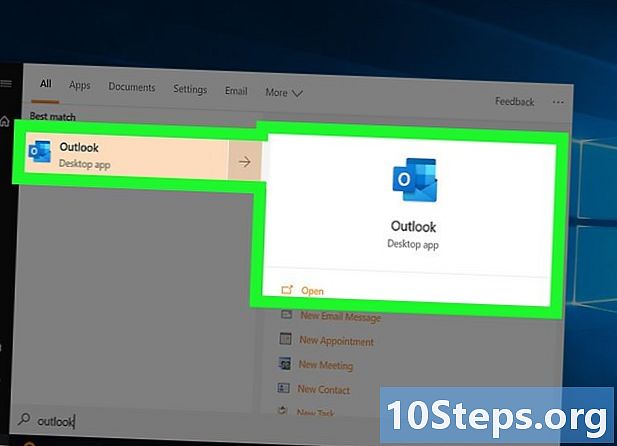
Pokrenite Microsoft Outlook na računalu. Microsoft Outlook je na izborniku početak. -

Kliknite na novi na kartici Početna. kartica dobrodošli nalazi se u vrpci iznad pristigle pošte, pored datoteka, Slanje / primanje, rekord, Pregled i grupe, Kliknite na novi otvoriti prazno. -
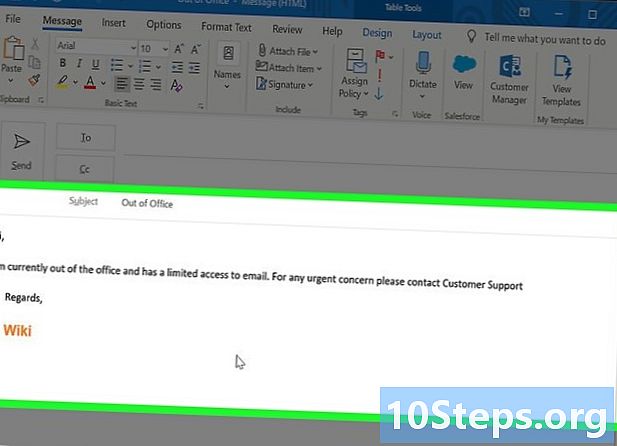
Uredite model odsutnosti iz ureda. Ostavite redove prazne À i DC.- Upišite objekt za svoj (npr. "Odsutan iz ureda") kako bi ljudi znali da primaju automatski odgovor.
- U tijelo upišite odgovor koji želite automatski poslati ljudima koji vam ga pošalju. Ovo će se koristiti kao predložak za vaše "odsutne iz ureda".
-

Idite na karticu Datoteka. Odaberite Spremi kao da otvorite dijaloški okvir Spremi kao. -

odabrati Predložak Outlooka. Ova je opcija u padajućem izborniku vrsta. -

Upišite naziv predloška. Zatim kliknite Spremi. Od sada ćete ovaj predložak moći koristiti kad god vam se ne da dosegnuti na svom osobnom Outlook računu. -

Kliknite na Upravljanje pravilima i upozorenjima. Ova se opcija nalazi na kartici Datoteka. Da bi se vaša odsutnost automatski poslala korisnicima kada niste dostupni, morate stvoriti pravilo koje od Outlooka traži da automatski odgovori na njih pomoću predloška koji ste stvorili. -

izabrati Novo pravilo. opcija Novo pravilo možete naći pod karticom Pravila elektroničkog sadržaja, Otvorit će vam se dijaloški okvir za kreiranje pravila. -

odabrati Primijenite pravilo na one koje primim. Ova je opcija ispod naslova Počnite od praznog pravila.- Kliknite dvaput na sljedeći stvoriti pravilo. Kliknite na sljedeći na stranici s opcijama, ali prve, druge korake morate ostaviti praznima kako bi primijenili vaše pravilo.
-

odabrati Odgovorite pomoću određenog predloška. Ova je opcija ispod naslova Što želite učiniti s? -

Kliknite na link određeni model u drugom koraku. Na ekranu će se pojaviti konusni prozor. -

izabrati Predlošci u sistemskoj datoteci. Ovo je jedna od opcija u padajućem izborniku Gledajte unutra.- Dvaput kliknite predložak koji ste stvorili da biste ga koristili kao automatski odgovor kada ste izvan ureda.
-

Kliknite na sljedeći. Odvest ćete se do posljednjeg koraka čarobnjaka za stvaranje pravila gdje možete imenovati svoje pravilo, postaviti iznimke i provjeriti svoje postavke.- Navedite pravilo automatskog odgovora koje ste stvorili.
-

odabrati završiti. Svi koji vam ga pošalju primit će automatski odgovor koji ste stvorili pomoću predloška.

- Dodajte svom automatskom odgovoru izvan ureda datume tijekom kojih ćete biti nedostupni i druga sredstva kontakta. To će omogućiti ljudima da znaju kada mogu ponovo pokušati da vas kontaktiraju i kome će se obratiti u vašoj odsutnosti.


